Copiare al centro della carta in uscita
Quando si copia l'immagine ridotta su carta dello steso formato dell'originale o si copia l'immagine su carta di dimensioni più grandi dell'originale, è possibile posizionarla al centro della carta in uscita (Centratura). È possibile rendere i margini uguali per una finitura ben equilibrata.
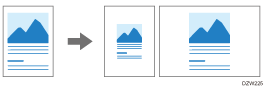
È possibile specificare [Centratura] per gli originali del seguente formato:
Formato dell'originale | A3 | B4 JIS | A4 | B5 JIS | A5 | B6 JIS | 11 × 17 | 81/2 × 11 | 81/2 × 13 |
|---|---|---|---|---|---|---|---|---|---|
Vetro di esposizione |
|
|
|
|
| - | - | - | - |
ADF |
|
|
|
|
|
|
|
|
|
*1 solo verticale (![]() )
)
Formato dell'originale | 11 × 17 | 81/2 × 14 | 81/2 × 132/5 | 81/2 × 11 | 51/2 × 81/2 | 10 × 14 | 71/4 × 101/2 | A3 | A4 |
|---|---|---|---|---|---|---|---|---|---|
Vetro di esposizione |
|
|
|
|
| - | - | - | - |
ADF |
|
|
|
|
|
|
|
|
|
 Premere [Copia] sulla schermata Home.
Premere [Copia] sulla schermata Home.
 Premere [Centratura] sulla schermata Copia.
Premere [Centratura] sulla schermata Copia.

Quando non si trova il tasto, selezionarlo da [Modifica/Colore].
 Specificare Selezione carta o Rapporto copia secondo le esigenze.
Specificare Selezione carta o Rapporto copia secondo le esigenze.
 Posizionare l'originale.
Posizionare l'originale.
Posizionamento di un originale sullo scanner
Quando l'orientamento dell'originale è diverso da quello della carta, l'immagine copiata non viene ruotata di 90 gradi e potrebbe essere tagliata.
 Premere [Avvio].
Premere [Avvio].

 (principalmente Europa e Asia)
(principalmente Europa e Asia) (principalmente Nord America)
(principalmente Nord America)